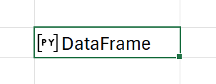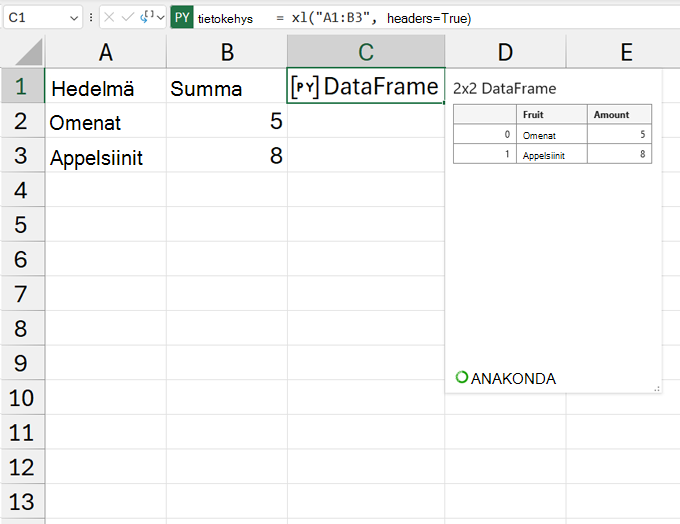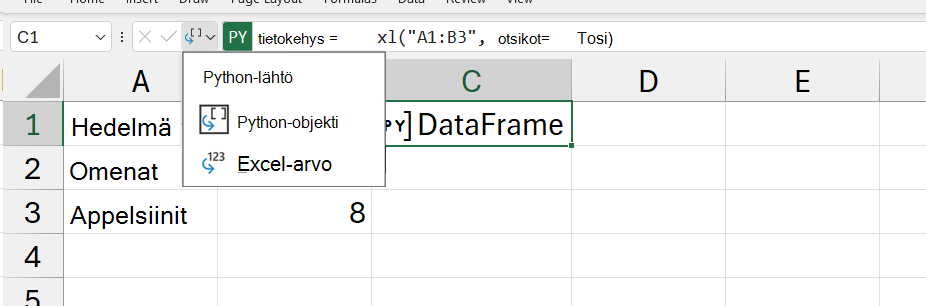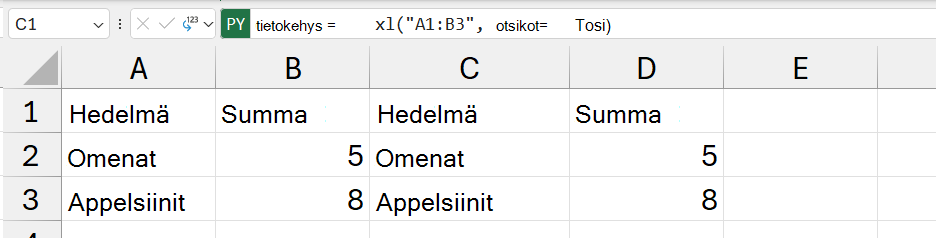Python Excel DataFramesissa
Käytetään kohteeseen
Lisätietoja saatavuudesta on artikkelissa Python Excelin käytettävyydestä. Jos sinulla on ongelmia Python Excelissä -toiminnon kanssa, ilmoita niistä valitsemalla Ohje > Palaute Excelissä.
Oletko uusi Python-käyttäjä Excelissä? Aloita lukemalla Johdanto Pythoniin Excelissä ja Pythonin käytön aloittaminen Excelissä.
Mikä on DataFrame?
Tietomalli on kaksiulotteinen tietorakenne tietokoneen ohjelmointikielillä, kuten Excel-taulukossa. Pythonissa DataFrame on pandakirjaston objekti. Pandas-kirjasto on Pythonin excelissä käyttämä ydinkirjasto, ja DataFrame-objektit ovat keskeinen rakenne tietojen analysointiin Pythonin avulla Excelissä.
Huomautus: Excelin Python käyttää tietomallia kaksiulotteisten alueiden oletusobjektina.
Excelin Python voi tuoda DataFrame-objektin kahdella tavalla: Python-objektina tai muunnettuna Excel-arvoiksi. Kun DataFrame palautetaan Python-objektina, solussa näkyy teksti "DataFrame", jota edeltää korttikuvake. Seuraavassa näyttökuvassa Näkyy DataFrame Python-objektina Excel-solussa.
Jos haluat tarkastella tietokehyksen tietoja, valitse kortin kuvake solussa tai käytä näppäinyhdistelmää Ctrl+Vaihto+F5. Seuraavassa näyttökuvassa näkyy DataFrame-objekti, jossa korttinäkymä on avattuna. Tässä esimerkissä Tietomalli toistaa laskentataulukon solujen A1:B3 tiedot.
Voit myös tuoda ulkoisia tietoja Exceliin ja käsitellä niitä Sitten Pythonin avulla Excelissä. Jos haluat tuoda ulkoisia tietoja, käytä Power Query. Lisätietoja on artikkelissa Pythonin tietojen tuominen Excelissä Power Query avulla.
Python-tulostustyypin muuttaminen
DataFrame-alueen tiedot voidaan palauttaa Excel-arvoina Python-objektin sijaan. Tuo tietomalli Excel-arvoina, jos haluat sisällyttää muita Excel-pohjaisia analytiikkatietoja, kuten kaavioita, Excel-kaavoja ja ehdollista muotoilua.
Kaavarivin Python-tulosvalikon avulla voit määrittää, miten Python-laskutoimitukset palautetaan. Seuraavassa näyttökuvassa näkyy Pythonin tulostusvalikko kaavarivillä.
Seuraavassa näyttökuvassa näkyvät edeltävät Tietokehys-tiedot, mutta tällä kertaa tiedot palautetaan Excel-arvoina. Koska tämä Tietomalli toistaa laskentataulukon solujen A1:B3 tiedot, Python-tulos soluissa C1:D3 vastaa soluja A1:B3.
Huomautus: Jos tulosalueen solu, joka edellisessä skenaariossa on alue C1:D3, sisältää jo arvon, Python-solu palauttaa #SPILL! -virhe Python-tulosteen sijaan. Lisätietoja on artikkelissa Pythonin vianmääritys Excelissä ja #SPILL!-virheen korjaaminen..
Tärkeää: Kun Tietokehyksen tulostyypiksi on määritetty Excel-arvot, DataFrame palauttaa indeksisarakkeen vain, jos jokin seuraavista ehdoista täyttyy.
-
Jos indeksisarakkeen arvot eivät ole numeerisia (kuten describe() tai group_by()).
-
Jos indeksisarakkeen nimi on määritetty.
Voit myös muuttaa tulostustyyppejä minkä tahansa Python-solun hiiren kakkospainikkeella tai Ctrl+napsautus-valikolla. Avaa hiiren kakkospainikkeella avattava valikko ja muuta tulostusta valitsemalla Tuloste nimellä .